無料期間が終了する前に解約して、月額料金の支払いが発生しないようにしたい方も多いですよね。また、今までU-NEXT(ユーネクスト)を利用していたけれど事情があって解約の手続きをしたいと考えている方もいるはず。
でも、手続きを始める前に知っておいてほしいことが・・・!
実は動画配信サービスU-NEXT(ユーネクスト)を止める際、「解約」と「退会」の手続きが必要なんです。
解約について困ってる方がちらほら・・・
上記のような「U-NEXT(ユーネクスト)を解約したのにまだ料金が発生している」というクチコミを聞くことがちらほらあるのですが、こういった場合は解約と退会の違いを間違えてしまっている可能性があります。それぞれでU-NEXT(ユーネクスト)での役割が異なってきますので解説します。
U-NEXTの解約を検討する方は必ず確認してくださいね!
解約と退会の違いって?
「解約」と「退会」は、動画配信サービスU-NEXT(ユーネクスト)では下記のような感じで区別できます。
- 解約・・・
- 毎月利用している月額見放題サービスの停止(解約後即時適用)
- 月額料金の支払い停止
- ポイントは期限まで使用可能(ポイントを超えた料金分は請求される)
- アカウントは残っているのでログイン可能
- 購入した作品(書籍・コミック含む)は閲覧可能
- 退会・・・
- U-NEXT(ユーネクスト)のアカウントを完全削除(U-NEXTの会員をやめる)
- アカウントが削除されるのでログインができなくなる(アカウント削除後即時)
- ポイントが残っていた場合でも、退会処理後は即時適用なので、利用不可になる
- 購入作品の閲覧不可
そうなんです。このような感じで、解約と退会では意味合いが異なってくるんです。。同じ意味合いのように感じますが、U-NEXT(ユーネクスト)の場合は上記のように異なってきます。
解約と退会の使い分けは??
◉こんな方は「解約」がオススメ
- U-NEXT(ユーネクスト)での支払いをストップさせたい方
- ポイントがまだ残っていてこれから使いたい方
- 購入した作品を見続けたい場合
- 今後もしかしたらU-NEXT(ユーネクスト)の見放題サービスを再開するかもしれない方
これらのような場合は、「解約」手続きだけでOKです。支払いを停止させても、ポイントが余っている場合はそのままポイント利用できます。ただし、ポイントを超えた場合は支払いが派生するので注意が必要です。また、解約をすると、即時見放題サービスは停止になるので注意してくださいね。月の途中での解約の場合、日割計算にはなりませんのでこちらも注意が必要ですね。
◉こんな方は「退会」がオススメ
- U-NEXT(ユーネクスト)はもう利用することがないから完全にアカウントを削除したい方
- 全てのU-NEXT(ユーネクスト)のサービスを停止したい方
- 今後購入した作品を観る必要がない
- 勧誘のメールや電話を辞めてほしい
これらのような場合は、「退会」の手続きをすることをオススメします。ただ、退会をする場合は注意があります。
それは、「解約」→「退会」の手順で必ず手続きをすることです。
解約手続きをせずに退会をしてしまうと、退会したことによりアカウントがU-NEXT(ユーネクスト)から完全に削除されてしまいます。その場合、解約の手続きをしていないのでサービスは停止しているのに支払い自体はそのまま続くことになります。
なので、冒頭で記載した、「U-NEXTを解約したのに、まだ支払いが発生している」といったケースの場合は、おそらくですが、支払いをストップする「解約」の手続きは行わずに、「退会」の手続きのみ行っている可能性があるので注意しましょう。
解約の方法は?
U-NEXT(ユーネクスト)をスマートフォンやタブレットのアプリで閲覧している人も多いと思いますが、アプリでの契約内容の確認・解約手続き等はできない仕様になっているので、手続きの際はブラウザからログインするようにしましょう。
U-NEXT(ユーネクスト)の解約方法はいくつかパターンがありますが、今回はよくあるパターンを紹介します♪
スマホのブラウザから解約手続きする場合
※webサイトから契約した場合(Amazonアカウント、AppleID以外で登録した方)
①ブラウザのU-NEXT(ユーネクスト)のログインページを開き、ログインします
②画面左上の「≡」ボタンを押して、「アカウント設定」を開きます。
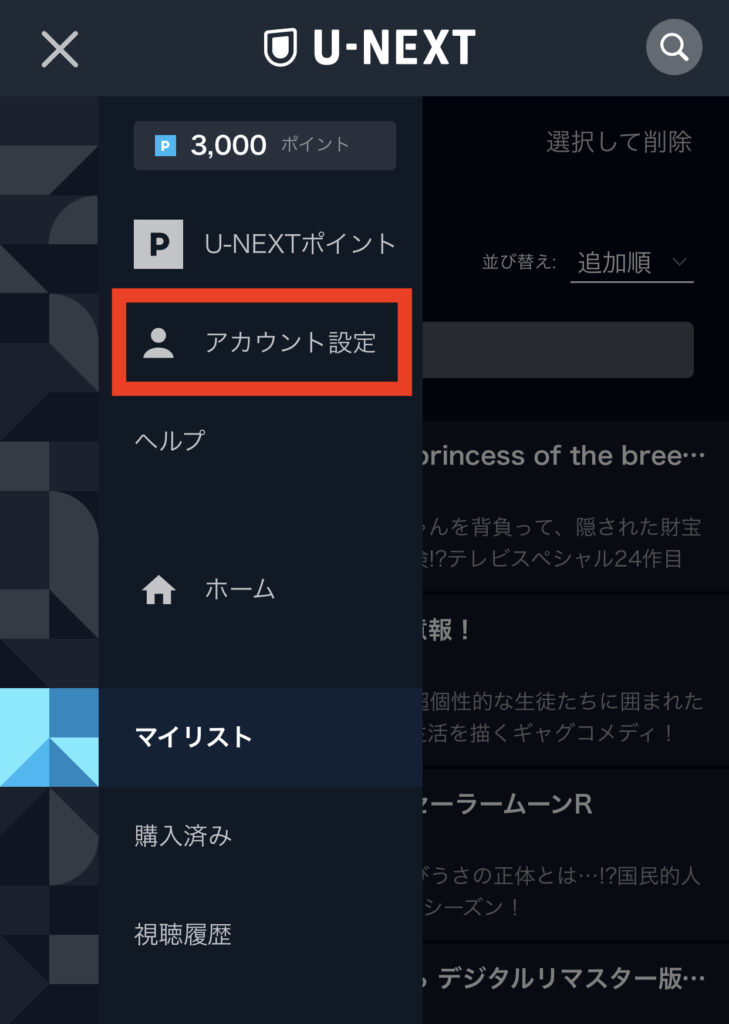
③アカウント設定画面の下の方に「契約・決済情報」→「契約内容の確認・解約」を開きます。
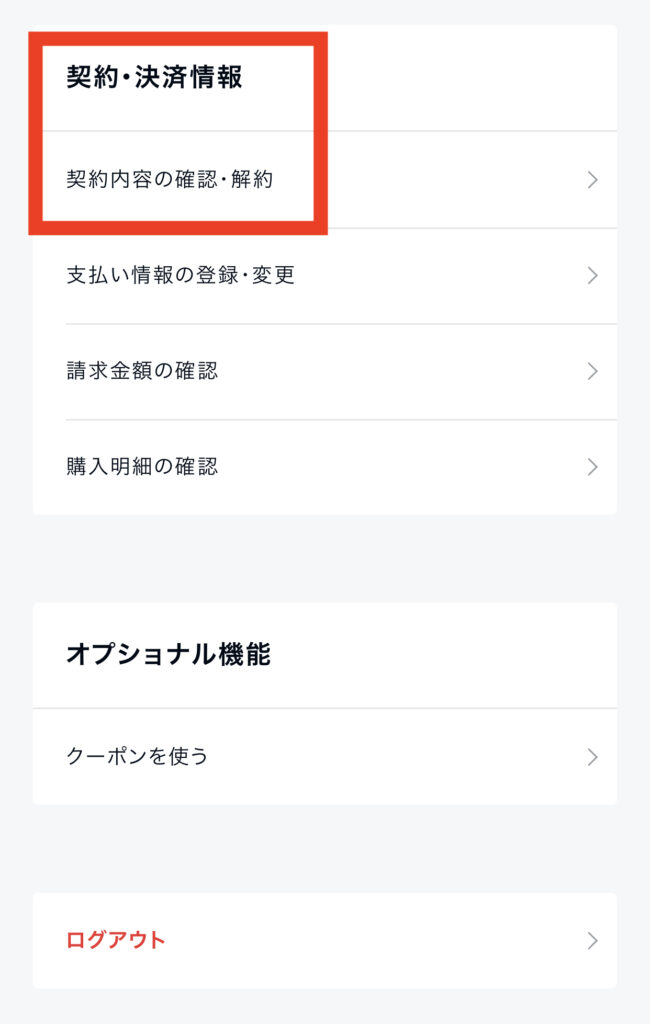
④「ご利用中のサービス」のなかにある、「月額サービス」→「月額プラン」の「解約はこちら」を開きます。
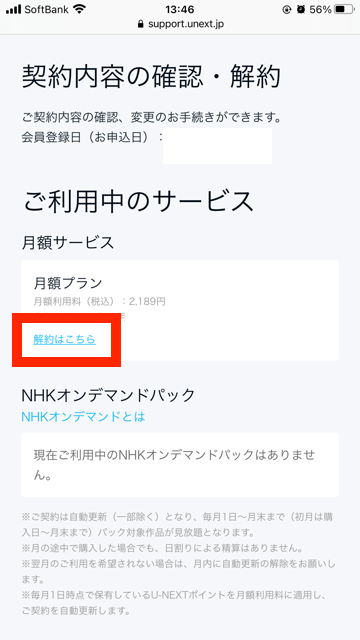
⑤「月額プランの解約手続き前のご案内」画面になりますので、一読して「次へ」を押します
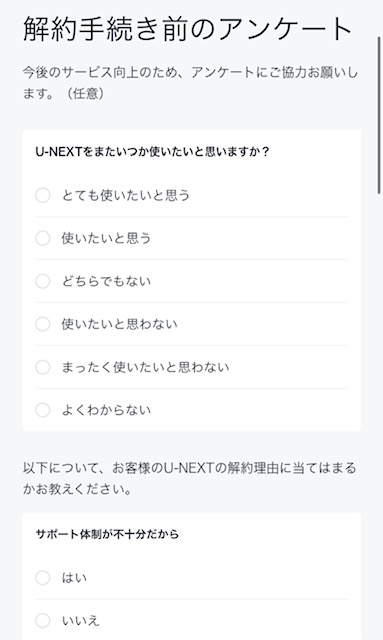
⑥「解約手続き前のアンケート」に任意で回答します
⑦アンケート画面の下に解約時の注意事項が記載されているので、確認してから「同意する」にチェックを入れます
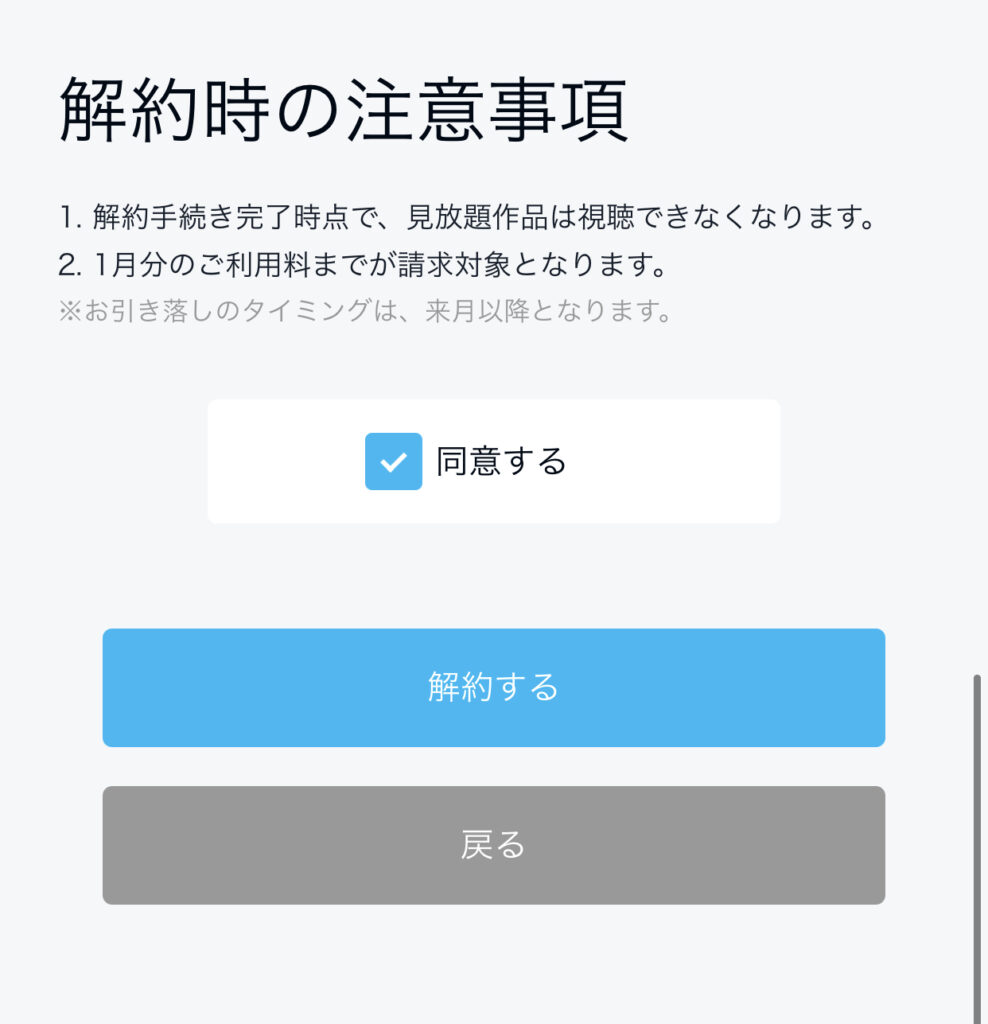
⑧「解約する」ボタンをクリックします。
そのほかのU-NEXTの解約方法について
申し込みをした方法によって、解約の仕方も変わってくるようです。
なお、U-NEXTアプリを削除しても解約できるわけではないので注意です!
パターンごとの解約方法は➡️こちらから
電話での解約はできる?
U-NEXT(ユーネクスト)では、以前は電話で解約手続きをすることも可能でしたが、現在、新型コロナウイルスの影響で一部業務が縮小しており、現在はオンライン上での手続きのみとなっているようです。
面倒なので電話で解約手続きを済ませたい!!と思う方もいるかと思いますが、コロナの影響がこんなところにも・・・
なので、電話での解約はできないのが結論です。
退会の方法は??
次に気になるのは退会の方法ですよね。スマホで手続きできる退会の方法についてご紹介します。
※必ず、先に「解約」手続きを済ませてから「退会」の手続きをしましょう(月額サービス・NHKオンデマンドサービス等、契約しているものは必ず全て解約を先に済ませる必要があります。)
①ブラウザのU-NEXT(ユーネクスト)のログインページを開き、ログインします
②画面左上の「≡」ボタンを押して、「アカウント設定」を開きます。
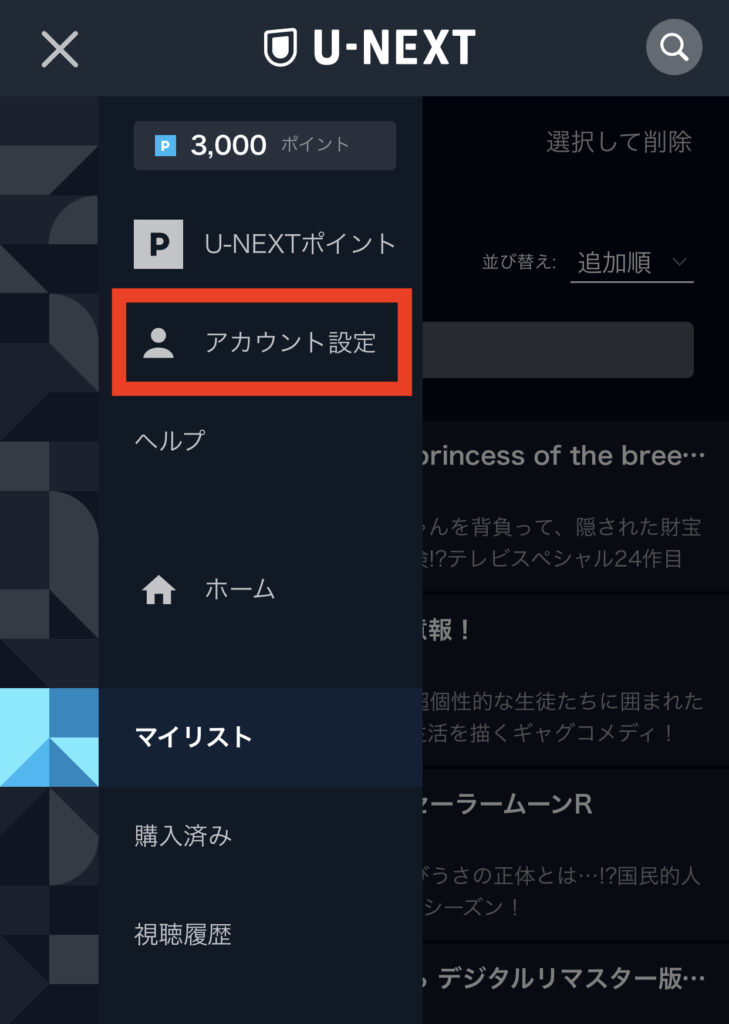
③アカウント設定画面の下の方に「契約・決済情報」→「契約内容の確認・解約」を開きます。
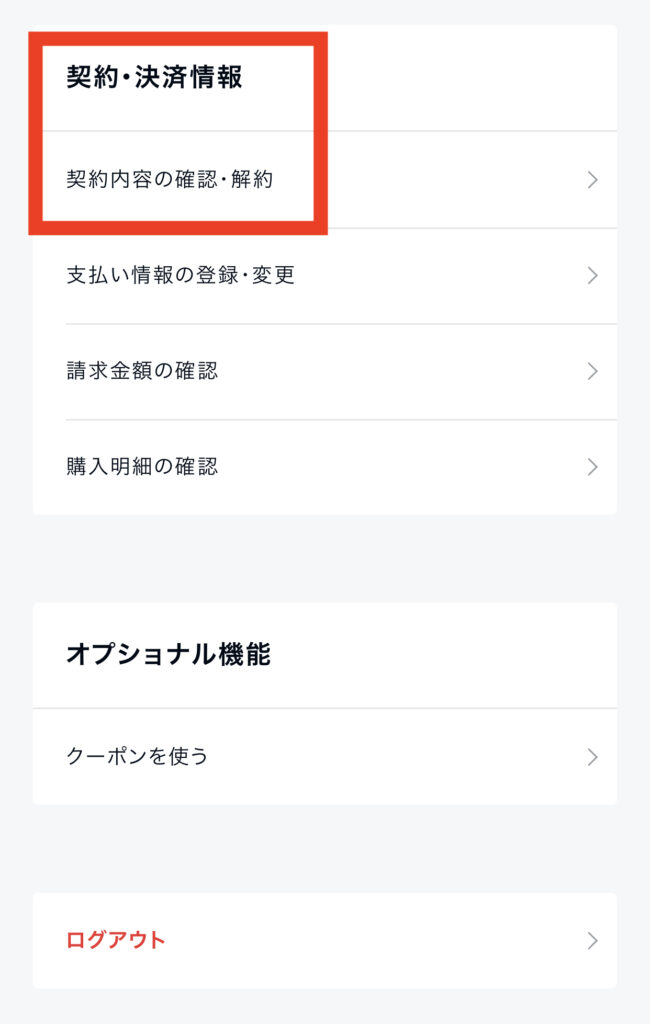
④「ご利用中のサービス」のなかにある、「月額サービス」→「月額プラン」の「解約はこちら」を開きます。
⑤ページ下部の「登録解除」欄を確認し、「〜こちらから退会手続きを行ってください〜」の「こちら」をタップします
⑥退会時の注意事項が出るのでよく確認し、それぞれの確認事項にチェックを入れて、「退会する」をタップします
⑦最終確認の表示が出たら、「はい」をタップします
⑧「退会手続きが終了しました」と表示が出れば、退会完了です。
まとめ
動画配信サービスU-NEXT(ユーネクスト)、動画作品数も圧倒的に多いので、人気の高いサービスです。無料期間も31日と長めに設定されているので、1ヶ月丸々楽しんでから解約しようと考えている方もいるはずです。
ただ、解約する際には、必ずトラブルを防ぐためにも、事前に「解約」と「退会」の違いを確認し、「解約」→「退会」の順で手続きをするようにしましょう!!
※本ページの情報は2020年1月時点のものです。最新の配信状況はU-NEXTサイトにてご確認ください。



